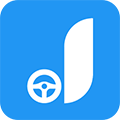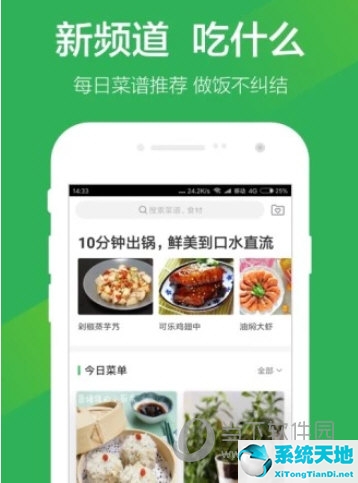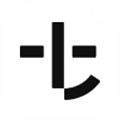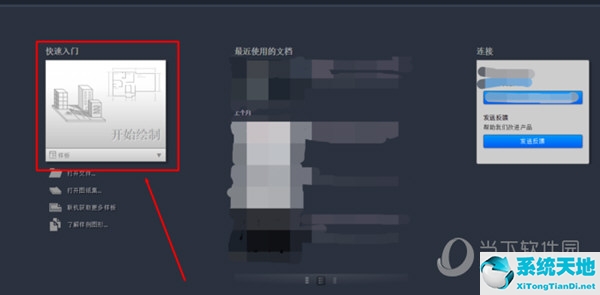Excel2016怎么把0显示出来 单元格格式了解下(excel如何把0显示出来(excel怎样让0显示出来))
Excel2016怎么把0显示出来 单元格格式了解下, 相信很多小伙伴在Excel2016中输入类似001格式的数字都会自动变成1。那么如何完整的显示001前面的两个零呢?下面教你怎么操作。
 Excel2016类别:Microsoft列大小:3K语言:简体中文
Excel2016类别:Microsoft列大小:3K语言:简体中文
评分:6下载地址【显示方式】首先我们点击上面的【开始】,点击数字栏右下角的小三角,会弹出单元格格式。我们可以选择它的类别为[文本]。
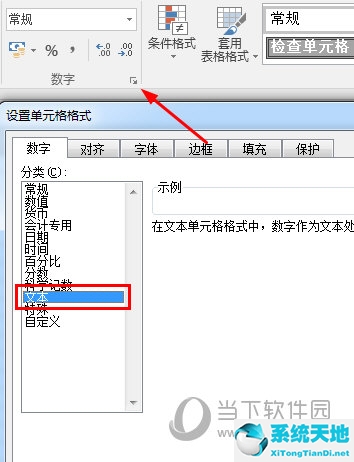
所以当我们输入001时,会显示前两个零。
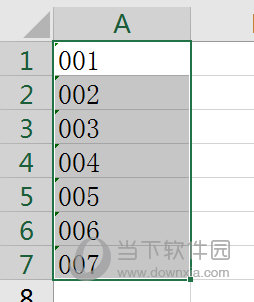
有些用户会遇到一些特殊情况,就是在常规单元格中,输入0会消失,这需要在Excel选项中进行调整。
让我们转到Excel选项,在高级选项卡的右窗格中,在“此工作表的显示选项”组中找到选项“在含有零值的单元格中显示零”,选中它的复选框,然后单击确定。
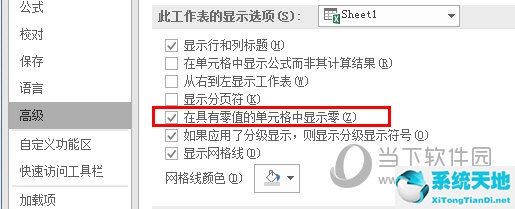
以上是Excel2016中显示0的方法,很简单。按照上面说的方法去修改完善你的表格吧。
Excel2016怎么把0显示出来 单元格格式了解下,以上就是本文为您收集整理的Excel2016怎么把0显示出来 单元格格式了解下最新内容,希望能帮到您!更多相关内容欢迎关注。
郑重声明:本文版权归原作者所有,转载文章仅为传播更多信息之目的,如作者信息标记有误,请第一时候联系我们修改或删除,多谢。本文地址:https://www.sjzdingshang.com/post/216757.html